
V tomto tutoriálu vám ukážeme, jak nainstalovat CyberPanel na CentOS 8. Pro ty z vás, kteří nevěděli, CyberPanel je jedním z prvních ovládacích panelů na trhu, který je obojí open source a používá webový server OpenLiteSpeed, který také obsahuje e-mail, DNS a FTP servery. Má dvě verze, bezplatnou a podnikovou verzi. Bezplatná verze používá Open Lite Speed, zatímco podniková verze používá webový server Lite Speed.
Tento článek předpokládá, že máte alespoň základní znalosti Linuxu, víte, jak používat shell, a co je nejdůležitější, hostujete svůj web na vlastním VPS. Instalace je poměrně jednoduchá a předpokládá, že běží v účtu root, pokud ne, možná budete muset přidat 'sudo ‘ k příkazům pro získání oprávnění root. Ukážu vám krok za krokem instalaci CyberPanelu na CentOS 8.
Předpoklady
- Server s jedním z následujících operačních systémů:CentOS 8 a jakákoli jiná distribuce založená na RHEL.
- Abyste předešli případným problémům, doporučujeme použít novou instalaci operačního systému.
- Přístup SSH k serveru (nebo stačí otevřít Terminál, pokud jste na počítači).
non-root sudo usernebo přístup kroot user. Doporučujeme jednat jakonon-root sudo user, protože však můžete poškodit svůj systém, pokud nebudete při jednání jako root opatrní.
Nainstalujte CyberPanel na CentOS 8
Krok 1. Nejprve začněme tím, že zajistíme, aby byl váš systém aktuální.
sudo dnf clean all sudo dnf update
Krok 2. Instalace CyberPanel na CentOS 8.
Nyní stáhneme instalační skript theCyberPanel z oficiálního webu:
wget https://cyberpanel.net/install.sh
Jakmile je skript stažen, můžeme začít instalovat a konfigurovat CyberPanel pomocí následujícího příkazu:
chmod 755 install.sh sh install.sh
Během instalace budete vyzváni k několika otázkám, jak je uvedeno níže:
Detecting Centos 8... Initializing... Valid IP detected... Checking server... Checking OS... Detecting CentOS 8.X... Checking virtualization type... Checking root privileges... You are runing as root... CyberPanel Installer v2.06 1. Install CyberPanel. 2. Addons and Miscellaneous 3. Exit. Please enter the number[1-3]: 1
Vyberte možnost 1 začít:
CyberPanel Installer v2.06 RAM check : 119/1989MB (5.98%) Disk check : 2/80GB (3%) (Minimal 10GB free space) 1. Install CyberPanel with OpenLiteSpeed. 2. Install Cyberpanel with LiteSpeed Enterprise. 3. Exit. Please enter the number[1-3]: 1
Chceme použít OpenLiteSpeed, takže stiskněte 1 a stiskněte [Enter ] k instalaci CyberPanel s OpenLiteSpeed:
Install Full service for CyberPanel? This will include PowerDNS, Postfix and Pure-FTPd. Full installation [Y/n]: Y
Nainstalujme je stisknutím Y a stiskněte [Enter ] k instalaci plné služby pro CyberPanel. Přechod na další krok:
Full installation selected... Press Enter key to continue with latest version or Enter specific version such as: 1.9.4 , 1.9.5 ...etc Branch name set to v2.0.1 Please choose to use default admin password 1234567, randomly generate one (recommended) or specify the admin password? Choose [d]fault, [r]andom or [s]et password: [d/r/s] s
Stiskněte s a stiskněte [Enter ]. Nyní budete vyzváni k ručnímu zadání hesla:
Please enter your password: your-stronge-password Please confirm your password: your-stronge-password
Zadejte požadované heslo a stiskněte [Enter ] pokračovat:
Do you wish to install Memcached extension and backend? Please select [Y/n]: Y Do you wish to install Redis extension and backend? Please select [Y/n]: Y
Stiskněte Y a stiskněte [Enter ] k instalaci rozšíření Memcached a Redis:
Would you like to set up a WatchDog (beta) for Web service and Database service ? The watchdog script will be automatically started up after installation and server reboot If you want to kill the watchdog , run watchdog kill Please type Yes or no (with capital Y, default Yes): Yes
Jakmile nainstalujeme a nakonfigurujeme CyberPanel, uvidíme následující výstup:
###################################################################
CyberPanel Successfully Installed
Current Disk usage : 5/120GB (11%)
Current RAM usage : 512/8000MB (17.85%)
Installation time : 0 hrs 15 min 3 sec
Visit: https:// your-server-ip:8090
Panel username: admin
Panel password: your-stronge-password
WebAdmin console username: meilana
WebAdmin console password: maria Run cyberpanel help to get FAQ info
Run cyberpanel upgrade to upgrade it to latest version.
Run cyberpanel utility to access some handy tools .
Website : https://www.cyberpanel.net
Forums : https://forums.cyberpanel.net
Wikipage: https://docs.cyberpanel.net
Enjoy your accelerated Internet by
CyberPanel & OpenLiteSpeed
################################################################# Krok 3. Přístup k CyberPanel na CentOS.
Zpřístupněte CyberPanel zadáním své IP adresy a 8090 do prohlížeče a zobrazí se přihlašovací obrazovka panelu. Nyní zadejte své přihlašovací údaje a zobrazí se řídicí panel.
https://your-server-ip-address:8090
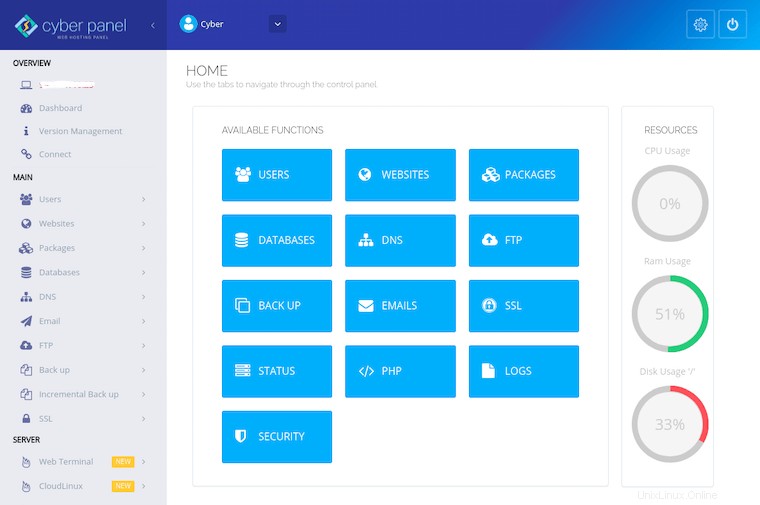
Gratulujeme! Úspěšně jste nainstalovali CyberPanel. Děkujeme, že jste použili tento návod k instalaci CyberPanel na systémy CentOS 8. Pro další nápovědu nebo užitečné informace doporučujeme navštívit oficiální web CyberPanel.
P>